PSCC 如何用粘贴入换图像的背景
1、1. 双击打开桌面上的Photoshop CC软件。
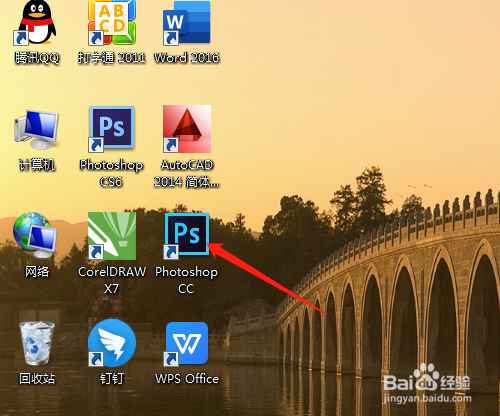
2、2. 打开两幅需要换背景的素材图片。


3、3. 先打开其中一幅图片,选工具箱中魔棒工具,选项中改容差数字。
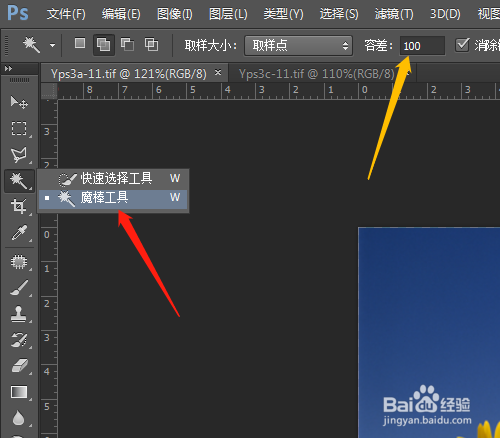
4、4. 在图像较单色处单击选定部分图像。

5、5. 再打开另一幅图片,选择菜单,全部。编辑菜单拷贝。
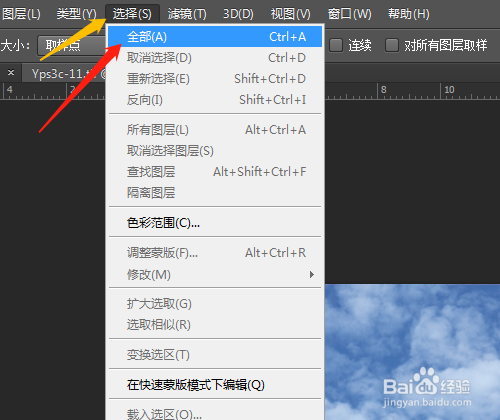
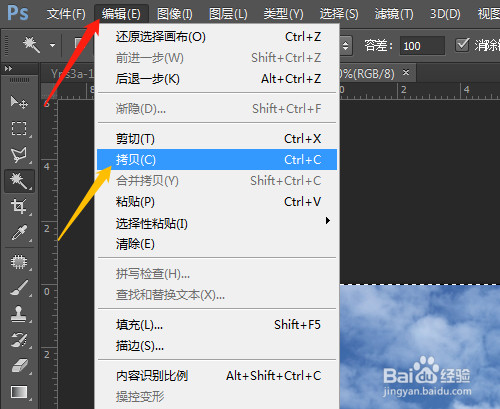
6、6. 单击上面转到第一幅图片,编辑菜单,选择性粘贴,贴入。拷贝的图片粘贴到选区中,选区消失。粘贴后图片没有在合适的位置上。
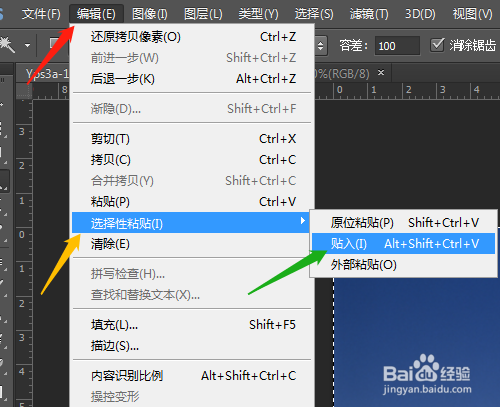
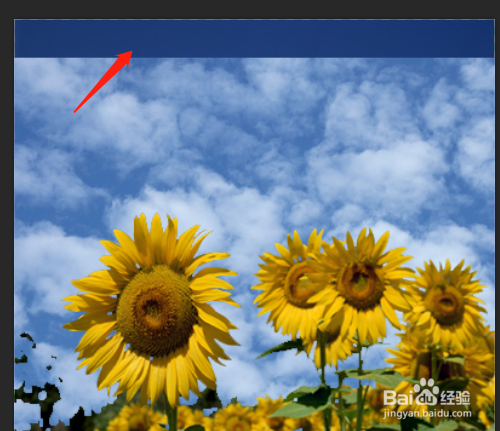
7、7. 用移动工具,移动图片至合适位置。
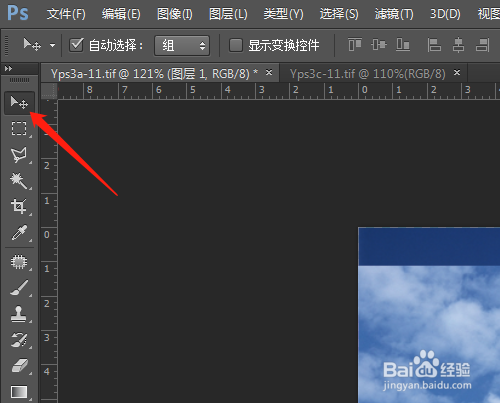
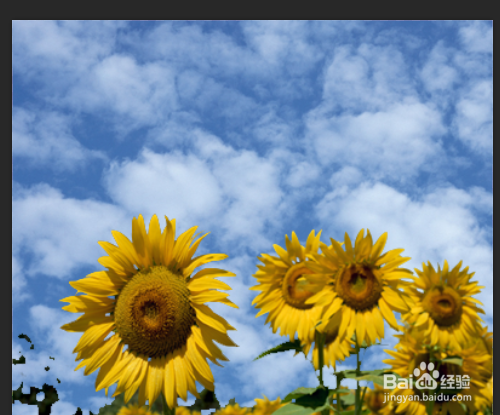
声明:本网站引用、摘录或转载内容仅供网站访问者交流或参考,不代表本站立场,如存在版权或非法内容,请联系站长删除,联系邮箱:site.kefu@qq.com。
阅读量:31
阅读量:56
阅读量:53
阅读量:84
阅读量:82